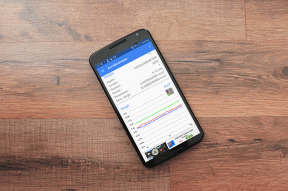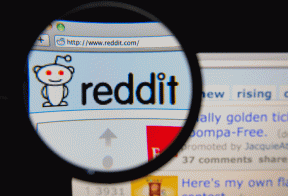Sådan rettes Prøv venligst at få adgang til Peacock fra en mere sikker enhedsfejl - TechCult
Miscellanea / / October 22, 2023
Peacock tilføjer sine farverige fjer til den gamle hætte af videostreamingtjenester. Mens dets gratis annonceunderstøttede og premium-niveau med et omfattende indholdsbibliotek adskiller det fra konkurrenterne, har farverne nogle gange en tendens til at falme. Mange brugere har oplevet, at premium-tjenesten ikke fungerer lejlighedsvis og udløser Prøv venligst at få adgang til Peacock fra en mere sikker enhed fejl. Hvad betyder det nu, og hvordan løser man det? Læs mere for at finde ud af det.

Sådan rettes Prøv venligst at få adgang til Peacock fra en mere sikker enhedsfejl
Mange brugere har rejst klager over, at Peacock hilser dem med den diskuterede fejlmeddelelse, som begrænser dem fra at streame indhold på platformen. Her er et par årsager, der kan være årsagen:
- Dårlig internetforbindelse
- Forældet app
- Problemer med servernedetid
- Korrupte cachefiler
Lad os se, hvordan du løser fejlen.
Hurtigt svar
Genstart enheden og prøv at streame indhold på Peacock officielle hjemmeside gennem en webbrowser. Hvis det ikke hjælper, skal du rydde cachedataene for Peacock-appen:
1. Åben Indstillinger og tryk på Apps.
2. Vælg Peacock TV fra listen.
3. Trykke på Opbevaring, efterfulgt af Ryd cache.
Tip: Offentlige Wi-Fi-forbindelser er muligvis ikke sikre nok. Peacock anbefaler, at hvis enheden er forbundet til en offentlig Wi-Fi, skal du skifte den til en privat forbindelse eller bruge mobildata for at undgå sådanne fejl.
Bemærk: Da smartphones ikke har de samme indstillingsmuligheder, varierer de fra producent til producent. Sørg derfor for de korrekte indstillinger, før du ændrer nogen på din enhed. Trinene blev udført på Samsung S22 5G, som vist i illustrationerne nedenfor.
Metode 1: Forbedre internetforbindelsen
Langsom, svag og ustabil internetforbindelse kan føre til langsomme indlæsningstider og afbryde videostreaming med sådanne fejl. Alt hvad du behøver er først at tjekke hastigheden, hvilket du kan gøre på Speedtest af Ookla. Hvis der er uoverensstemmelser i det, skal det rettes. Se vores guide vedr Sådan øger du internethastigheden på din Android-telefon.

iOS-brugere kan henvise til vores blog på Hvordan ordner jeg langsom internet på min iPhone.
Metode 2: Vent på serveroppetid
Der er tidspunkter, hvor den officielle server er nede eller under vedligeholdelse. Når du prøver at streame under sådanne omstændigheder, får du en fejlmeddelelse. I denne tilstand er der desværre ingen øjeblikkelig handling, du kan foretage dig, men du kan vente og prøve igen senere. Tjek serverstatus slået til Neddetektor til Peacock.
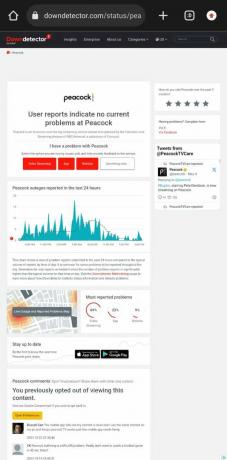
Metode 3: Ryd cachedata
Cachefiler til Peacock-appen, der ikke er blevet ryddet i lang tid, kan blive korrupte eller beskadigede, hvilket normalt udløser den diskuterede fejl. Du kan rydde filerne for at slippe af med fejlen:
1. Åben Indstillinger og tryk på Apps.
2. Vælg Påfugl app fra listen.
3. Trykke på Opbevaring, efterfulgt af Ryd cache.
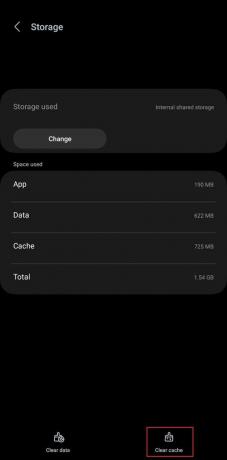
Tjek om fejlen er rettet.
Læs også:25 bedste videostreaming-apps
Metode 4: Deaktiver Active VPN Service
Peacock leverer ikke sine tjenester eller alt indhold i mange regioner i verden. Hvis du har tilsluttet enheden til en VPN-tjeneste for at streame indhold på den, er der chancer for, at det er grunden til, at den viser fejlmeddelelsen – Prøv venligst at få adgang til Peacock fra en mere sikker enhed. Vi foreslår, at du slukker for VPN for at få rettet denne fejl.
1. Åben Indstillinger og tryk på Forbindelser.
2. Trykke på Flere forbindelsesindstillinger.

3. Trykke på VPN, vælg den tjeneste, du bruger, og tryk på Glemme.
Metode 5: Fjern vira og malware
For at Peacock-streamingtjenesten kan køre problemfrit, skal du sikre dig, at enheden er i optimal stand og ikke er inficeret med malware, du ikke er opmærksom på. Du kan scanne enheden for at fjerne noget af det:
1. Åben Indstillinger og tryk på Vedligeholdelse af batteri og enhed.
2. Trykke på Enhedsbeskyttelse og vælg Scan telefonen.
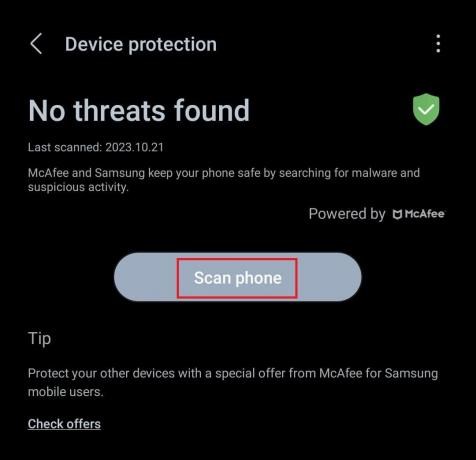
Har din telefon ikke indbygget antivirussoftware? Nå, du kan downloade enhver gratis antivirus-software fra vores bedste anbefalinger for at slippe enheden af med al malware og vira.
Metode 6: Opdater Peacock-appen og derefter Enhed
Forældede apps eller enheder kan være sårbare over for potentielle trusler, sikkerhedsfejl og fejl. Da du står over for problemer med at streame på Peacock-appen, foreslår vi, at du opdaterer den og også opdaterer din smartphone.
1. Åbn Google Play Butik og søg efter Påfugl app.
2. Trykke på Opdatering.
3. Start nu Indstillinger, rul ned, og vælg Software opdatering.
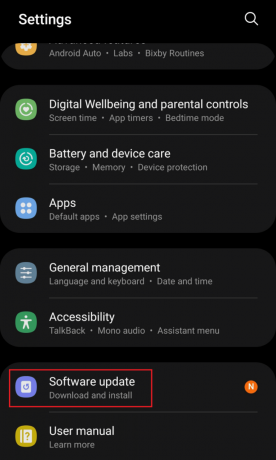
4. Trykke på Download og installer og følg derefter instruktionerne på skærmen.
Metode 7: Kontakt Peacock Support
Hvis fejlen – Prøv venligst at få adgang til Peacock fra en mere sikker enhed stadig vedvarer, kan du kontakte Peacock kundesupport for mere hjælp. Det er vigtigt at finde frem til årsagen til fejlen.
Læs også: Sådan får du en 7-dages Peacock Premium gratis prøveperiode
Metode 8: Geninstaller Peacock App
Hvis opdatering af Peacock-appen ikke hjalp, foreslår vi, at du afinstallerer og geninstallerer den. Hvis du gør det, indlæses nye filer og erstatter alle de gamle korrupte, hvilket potentielt kan rette fejlen.
1. Start Google Play Butik og søg efter Påfugl app.
2. Vælg Afinstaller.

3. Når du er afinstalleret, skal du trykke på Installere for at installere det igen.
Tjek, om du kan streame indhold på Peacock-appen.
Dette afslutter vores guide til at rette op på Prøv venligst at få adgang til Peacock fra en sikker enhed fejl, og vi håber, det hjalp dig. Hvis du har spørgsmål eller forslag til os, så lad os det vide i kommentarfeltet nedenfor. Hold øje med TechCult for løsninger på flere sådanne app-relaterede problemer.
Henry er en erfaren teknologiskribent med en passion for at gøre komplekse teknologiemner tilgængelige for hverdagens læsere. Med over ti års erfaring i teknologibranchen er Henry blevet en pålidelig kilde til information for sine læsere.